 Sin considerar que tan buenas y creativas sean las fotografías que hemos tomado, siempre sentimos la necesidad urgente de aplicarles un efecto de ilustración. Desconozco cual es la razón, pero así sucede, aqui les dejo un buen tutorial utilizando los filtros de Fotocopia y Enfoque para lograr este efecto de tinta china de colores.
Sin considerar que tan buenas y creativas sean las fotografías que hemos tomado, siempre sentimos la necesidad urgente de aplicarles un efecto de ilustración. Desconozco cual es la razón, pero así sucede, aqui les dejo un buen tutorial utilizando los filtros de Fotocopia y Enfoque para lograr este efecto de tinta china de colores.Sigue leyendo...
 Abrimos la imagen que acabamos de descargar y duplicamos la capa del fondo. Luego le asignamos el nombre EFECTO al capa nueva. Para cambiarle el nombre a una capa, hay que hacer doble click en el nombre y allí podremos cambiarlo por otro más significativo
Abrimos la imagen que acabamos de descargar y duplicamos la capa del fondo. Luego le asignamos el nombre EFECTO al capa nueva. Para cambiarle el nombre a una capa, hay que hacer doble click en el nombre y allí podremos cambiarlo por otro más significativo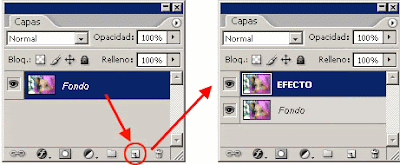 Ahora aplicamos el filtro FOTOCOPIA (FILTROS >> BOSQUEJAR >> FOTOCOPIA) sobre la capa EFECTO utilizando los siguientes datos: DETALLE = 24, OSCURO = 10. Hacemos click en OK para cerrar la ventana y aplicar el filtro.
Ahora aplicamos el filtro FOTOCOPIA (FILTROS >> BOSQUEJAR >> FOTOCOPIA) sobre la capa EFECTO utilizando los siguientes datos: DETALLE = 24, OSCURO = 10. Hacemos click en OK para cerrar la ventana y aplicar el filtro. Mantenemos seleccionada la capa EFECTO y ahora aplicamos el filtro ENFOCAR MAS (FILTROS >> ENFOCAR >> ENFOCAR MAS) tres veces. La imagen siguiente nos muestra el resultado.
Mantenemos seleccionada la capa EFECTO y ahora aplicamos el filtro ENFOCAR MAS (FILTROS >> ENFOCAR >> ENFOCAR MAS) tres veces. La imagen siguiente nos muestra el resultado. 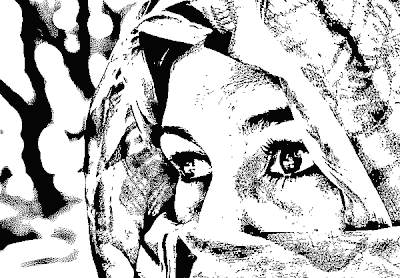 Seguimos trabajando sobre la capa EFECTO. Ahora hacemos click en el listado de Modos de fusión en la paleta de capas y seleccionamos Superponer.
Seguimos trabajando sobre la capa EFECTO. Ahora hacemos click en el listado de Modos de fusión en la paleta de capas y seleccionamos Superponer.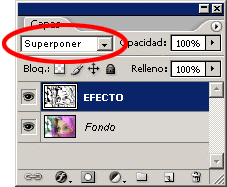 El modo de fusion Superponer interactua con la imagen inferior de manera tal que una parte de los colores se mezclan con la imagen en blanco y negro. Sin embargo, los colores no tienen mucha predominancia y el efecto no está bien logrado todavía.
El modo de fusion Superponer interactua con la imagen inferior de manera tal que una parte de los colores se mezclan con la imagen en blanco y negro. Sin embargo, los colores no tienen mucha predominancia y el efecto no está bien logrado todavía.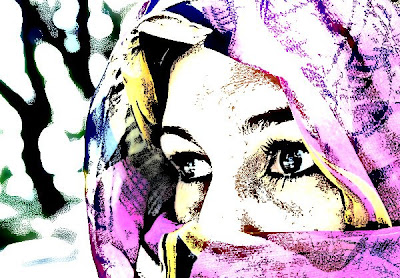
Ahora vamos a mejorar un poco el efecto aumentando la saturación de los colores y oscureciendo un poco la imagen. Seleccionamos la capa de Fondo (donde se encuentra la imagen original) y ejecutamos el comando de Tono/saturacion (IMAGEN >> AJUSTES >> TONO/SATURACION).
En la ventana de Tono/saturación ingresamos los siguientes datos: TONO = 0; SATURACION = +52; LUMINOSIDAD = -17. Cerramos la ventana de Tono/saturación e inmediatamente tendremos el efecto terminado: Fin.
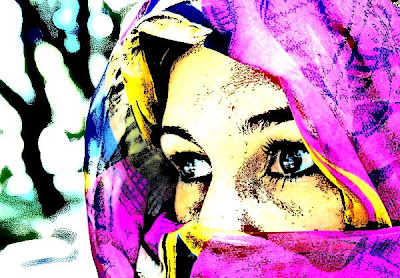
Algunos comentarios acerca de éste efecto
El secreto de ésta técnica está en la correcta aplicación del filtro Fotocopia. Los valores utilizados en este ejemplo, deben ser revisados para cada imagen, e inclusive para la misma imagen en distintas resoluciones. Lo mismo suede con el filtro Enfocar más. Si el resultado obtenido con el filtro Fotocopia es una imagen de trazos finos y claros, el filtro Enfocar más no debería ser aplicado más de una o dos veces. Si en cambio la imagen resultante es de trazos gruesos, habría que aplicar el filtro Enfocar más unas tres o cuatro veces.
Como con todo efecto fotográfico, cada foto tiene sus características únicas y si los resultados obtenidos con los valores usados en este tutorial no sirven, entonces tendremos que ir probando otros valores hasta lograr un resultado adecuado a nuestro gusto.

No hay comentarios:
Publicar un comentario